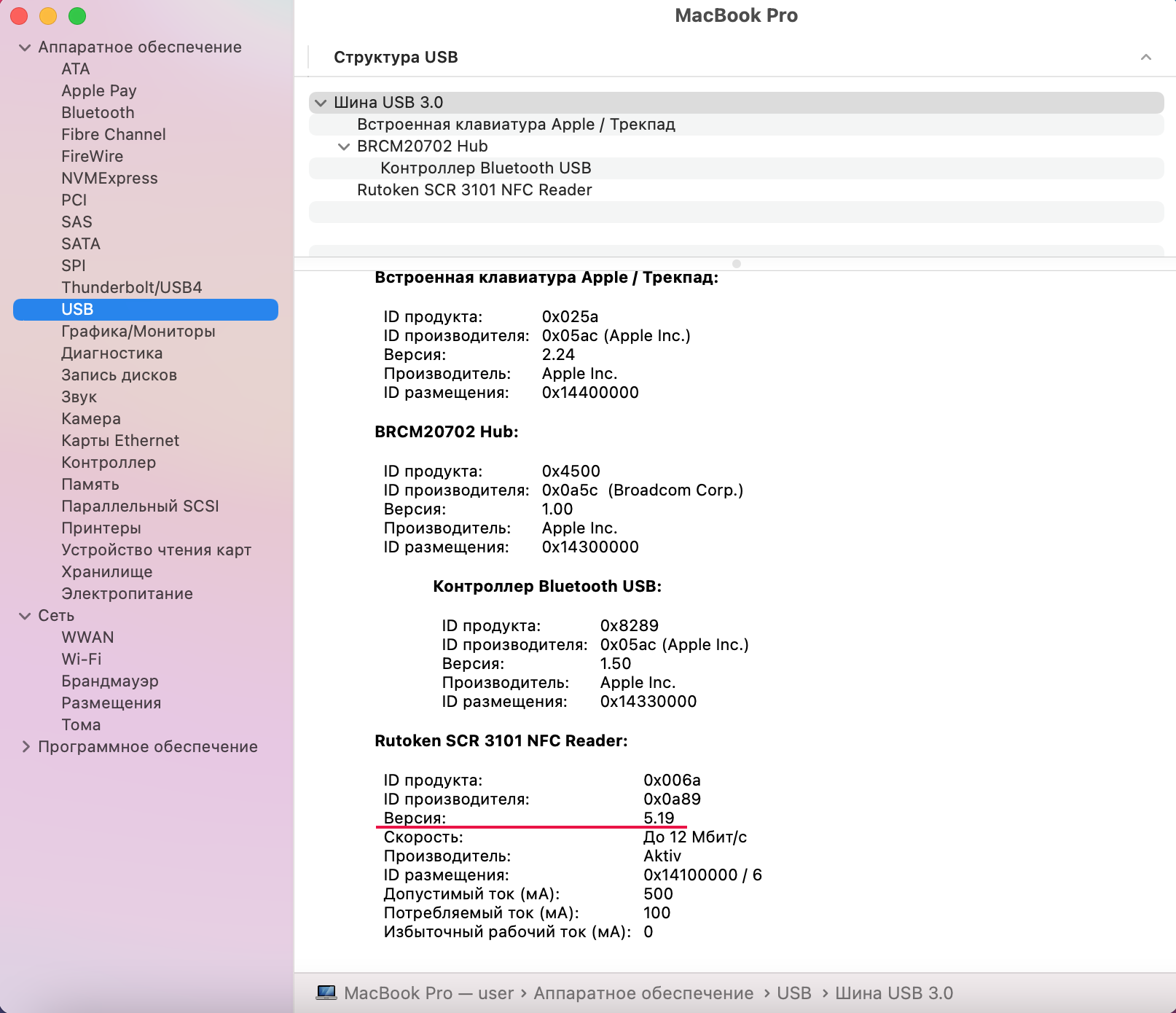| Table of Contents | ||
|---|---|---|
|
Общая информация
Рутокен SCR 3101 NFC является устройством для чтения и записи смарт-карт, оснащенных бесконтактным интерфейсом (NFC).
...
- Откройте Диспетчер устройств.
- Рядом с пунктом Устройства чтения смарт-карт щёлкните по щелкните по галочке, чтобы раскрыть список подключённых подключенных устройств.
- Два раза щёлкните щелкните по верхней строке Устройство чтения смарт-карт Microsoft Usbccid (WUDF). Откроется окно со свойствами считывателя.
- Перейдите на вкладку Сведения.
- В раскрывающемся списке Свойство выберите пункт ИД оборудования.
В поле Значение указана версия прошивки считывателя (на иллюстрации версия прошивки 5.19).
В ОС Linux
- Подключите считыватель к компьютеру.
Введите команду:
lsusbВ отобразившемся списке найдите устройство Aktiv Rutoken SCR 3101 NFC Reader.
Note В некоторых системах название устройства может отображаться не полностью. В таком случае, найдите устройство, в названии которого написано Aktiv. Если таких устройств несколько, найти нужное можно двумя способами:
- Отключите все устройства Рутокен кроме считывателя, прошивку которого нужно определить.
Выполните команду
sudo lsusb -v | grep -E '\<(^Bus|iProduct)'и найдите устройство, в строке iProduct которого написано Rutoken SCR 3101 NFC Reader.Expand title Пример
Выполните команду:
lsusb -s BUS_NUMBER:DEVICE_NUMBER -v | grep -E '\<(Bus|iProduct|bcdDevice)'BUS_NUMBER— номер шины.DEVICE_NUMBER— номер устройства.
Оба значения можно найти в выдаче команды из пункта 3.Info title Пример В выдаче
lsusbвидно, что номер шины (Bus), к которой подключено устройство, 002, а номер устройства (Device) — 007.Значит, команда будет выглядеть так:
lsusb -s 002:007 -v | grep -E '\<(Bus|iProduct|bcdDevice)'- Значение в строке bcdDevice — версия прошивки считывателя (на иллюстрации версия прошивки 5.19).
В macOS
- Подключите считыватель для смарт-карт к компьютеру.
- Откройте программу Launchpad.
- В строке поиска введите слово «информация» («information»).
- Откройте программу Информация о системе (System Information).
- На боковой панели окна программы выберите пункт USB.
- Для считывателя в окне программы отобразится название модели считывателя и информация о нем.
В поле Версия указана версия прошивки считывателя (на иллюстрации версия прошивки 5.19).